微软画图工具怎么加图层 微软画图工具添加图层方法
时间:2023-10-25 17:36:18
作者:Gushan
来源:特玩网
微软新版画图工具要想添加图层需要通过工具栏中的新图层按钮打开侧面板,给画布添加图层,或更改图层顺序即可,在此基础上此外新版画图应用还引入了图像透明度支持,允许用户打开、保存透明背景的 PNG 文件。
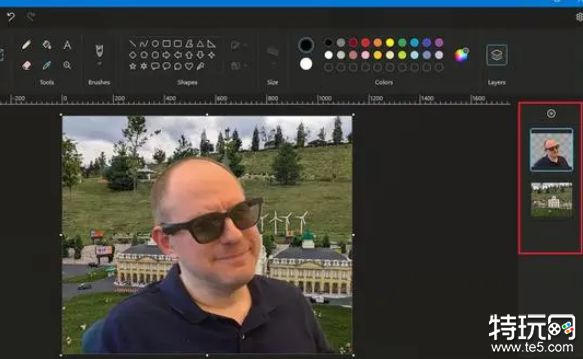
微软画图工具添加图层方法如下:
1、将电脑中自带的微软画图工具更新到最新版本。
2、打开电脑自带的微软画图工具。
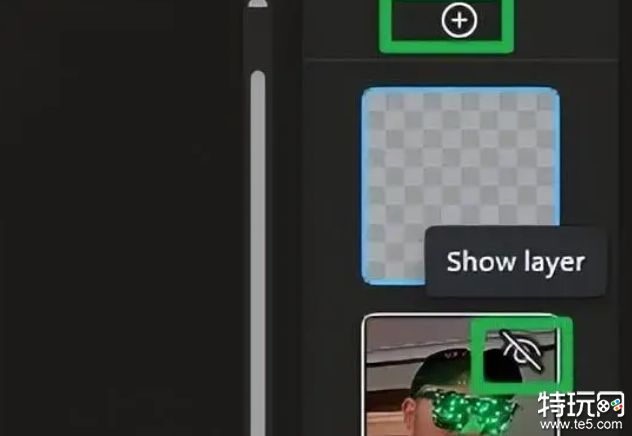
3、找到微软画图工具中的新图层按钮,打开侧面板。
4、打开侧面板后给画布添加图层即可完成添加了。
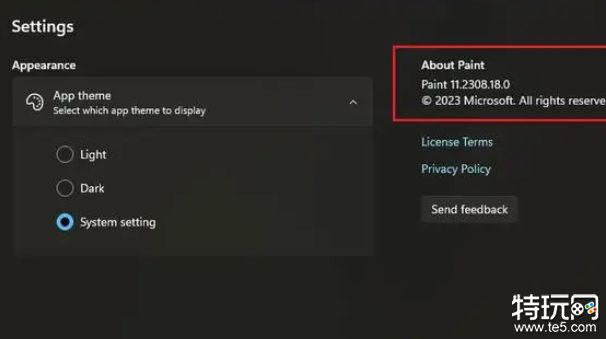
以上就是微软画图工具添加图层方法的内容了,更多内容可以关注特玩网。
免责声明:特玩网发此文仅为传递信息,不代表特玩网认同其观点或证实其描述。
同时文中图片应用自网络,如有侵权请联系删除。
- 小马宝莉卡片值多少钱 小马宝莉卡片价格表 08-30
- 炉石传说国服回归奖励有哪些 炉石传说国服回归奖励一览 08-30
- 炉石传说国服预约奖励有哪些 国服预约奖励一览 08-30
- 炉石传说国服什么时候回归 炉石传说国服回归时间 08-30
- 光遇为什么进不去 光遇进不去的原因 08-29
- 英雄联盟战斗之夜免费皮肤如何领取 免费皮肤领取规则 08-27
- 黑神话悟空真的只有两个结局吗 黑神话悟空结局分析 08-26
- 黑神话悟空有几种结局 黑神话悟空结局一览 08-26
- 魔兽世界怀旧服plus巨魔萨满符文怎么获得 巨魔萨满符文获得方法 12-07









网友评论